14 CARACTÉRISTIQUES TECHNIQUES GUIDE DE DÉBUT RAPIDE Français CARACTÉRISTIQUES DU DISPOSITIF : CARACTERISTIQUE DESCRIPTION CPU (PROCESSEUR) SAMSUNG 400MHZ MEMOIRE ROM –128MB RAM – 64MB GPS SIRF STAR III SD/MMC MICRO SDHC (UP TO 16 GB) ÉCRAN DISPLAY 3.5 ‘’ 240X320 TRANSFLECTIVE TOUCH-SCREEN BAROMETRE 300 ~ 1100 MBAR ALIMENTATION DATA CABLE 5V AC ADAPTER 5V BATTERIE RECHARGEABLE, REMPLAÇABLE, AUX IONS DE LITHIUM, 1800 MAH WATERPROOF (DEGRE D’ETANCHEITE) IP X7 DIMENSIONS/POIDS 78*117*32MM, 200 GR (BATTERIE COMPRISE) ANT+ INTEROPERABILITY - HR MONITOR - SPEED - CADENCE Cycle Parts GmbH Große Ahlmühle 33 D-76865 Rohrbach Tel.: +49(0)63 49-96 35-0 www.vdocyclecomputing.com www.vdo-gp7.com Bike GPS Naviga tor 09 GPS ET CARTES 10 RÉCEPTION DU SIGNAL GPS ET POSITIONEMMENT DANS LA CARTE : Appuyer sur le bouton (C) du mode d’emploi pour accéder au trip ordinateur. Celui-ci est composé d’une série de pages-écran qui s’alternent, simplement en touchant le display du dispositif. DONNÉES HISTORIQUES : Les valeurs affichables(1) sont les suivantes : Dès que le dispositif reçoit le signal GPS, la position sera indiquée sur la carte au moyen d’une flèche verte. Vous pourrez alors partir vous promener en vélo. La flèche verte suivra votre déplacement en signalant votre position sur la carte. Appuyer sur REC (en haut, à gauche de la carte) pour démarrer l’enregistrement de la trace, c’est-à-dire l’enregistrement de l’itinéraire que l’on est en train de parcourir ; en appuyant sur la même touche, on mettra fin à l’enregistrement. Avec VDO Bike navigator powered by MyNav, on peut aussi calculer un itinéraire, paramétrer le départ et l’arrivée à partir du Menu principal -> Recherche destination. 12 NAVIGATION EN ALTIMÉTRIE : Dans Préférences -> Avancées -> Trip Computer -> Layout interface, on peut choisir le nombre de valeurs à afficher pour chaque fenêtre du trip ordinateur. Dans « Configurer », à l’intérieur du même menu, on peut choisir, au contraire, quelles valeurs présenter dans chacune des fenêtres ainsi que sur la carte. Après le départ, on peut aussi, outre la position sur la carte, enregistrer les valeurs du trip ordinateur. Lors de la première utilisation, cette opération peut prendre jusqu’à 15-20 secondes. ALTIMÉTRIE Employer « Modalité » pour choisir les données à afficher : données actuels, totales, trajet (lap). Avec la touche « Reset », les trip données sont réinitialisées sur la fenêtre mais gardées en mémoire à l’intérieur des données historiques. VOIR LES DONNÉES TRIP : Le profil à employer choisi, se placer à l’extérieur et attendre que le dispositif accroche le signal satellitaire et indique la position sur la carte. 11 VOIR LES DONNÉES TRIP DONNÉES ROUTIÈRES: Compteur kilométrique Temps en mouvement Vitesse Vitesse maximale Vitesse moyenne DONNÉS FITNESS : Fréquence cardiaque, max, moyenne Pulsation en pourcentage sur FC max Temps de connexion (cardio-senseur) Cadence, cadence max, moyenne Calories DONNÉES ALTIMÉTRIQUES: Dénivellement en montée/descente Pente Pente moyenne en descente/montée Altitude, altitude maximale, altitude minimale Vitesse en montée/descente DONNÉES GPS: Direction, direction trace Dénivellement en montée destination/étape Dénivellement en descente destination/étape Distance à la destination/étape Heure à la destination/étape Temps à la destination/étape Coordonnées VDP Cyclocomputing powered by MyNav permet de garder en mémoire les données historiques enregistrées par le trip ordinateur. Dans Mon Menu -> Historique Trip, on accède au Logbook ainsi qu’à l’historique des données totaux. Le logbook permet en particulier de garder la trace des données provenant du trip ordinateur (valeurs courantes et lap effectués) en les archivant dans des fichiers distincts. Les fichiers d’archivage sont générés automatiquement chaque fois qu’un Reset des données dans les pages-écran correspondantes « Valeurs actuels » et « Trajet » du trip ordinateur est effectué. Chaque Reset effectué dans la page-écran « Valeurs totales » génère automatiquement un nouveau fichier d’archivage qui peut être consulté dans « Données historiques totaux ». AUTRES DONNÉES : Niveau batterie Date Heure ENTRAÎNEMENT (1) 13 l’affichage des valeurs proposées varie en fonction de la configuration adoptée par l’usager. MENU PRINCIPAL FONCTIONS D’ENTRAÎNEMENT ET TRACK RACE : AUTRES FONCTIONS : Avec calcul de trajet défini (Point 9), on peut afficher le profil altimétrique du trajet à entreprendre (distance/altitude). Dans Menu principal -> Profil -> Données personnelles, insérer ses propres données personnelles (sexe, âge, poids et FC max). Pendant la navigation, le déplacement de la position sur la carte est aligné au déplacement de la position sur le graphique altimétrique. À tout moment on peut employer l’affichage « carte/graphique altimétrique » qui permet d’afficher les deux données sur la même page-écran. Entrer dans Mon Menu -> Entraînement et choisir un entraînement LIBRE COURT ou paramétrer un TRACK RACE. Dans le menu principal du programme, on peut accéder aux multiples fonctions mises à disposition. Pour une connaissance approfondie de ces fonctions, consulter le manuel d’instruction. En voici, ci-dessous un bref aperçu : CARTE : accès à la carte et aux multiples informations/ fonctions qui y sont contenues. On interroge la carte simplement en la touchant. RECHERCHER UNE DESTINATION et lancement de la navigation. La destination peut être choisie parmi Adresses, POI, Favoris, Récents, Coordonnées, Géo Notes. PLANIFIEZ L’ITINÉRAIRE : avec le détail des étapes et la façon de les relier, on peut créer son propre itinéraire et en modifier les caractéristiques prévues en phase de planification. MON MENU : permet l’archivage des données personnelles de l’usager, c’est-à-dire les données historiques du trip ordinateur ainsi que l’entraînement, les points et les traces enregistrées, les éléments préférés et les itinéraires enregistrés. PRÉFÉRENCES : contient les principaux contrôles du système : carte (affichage et menu), réglage des principaux paramètres de l’itinéraire, réglage du système et configuration avancée (personnalisation du trip computer, accouplement sensoriel, etc.). PROFIL : permet la gestion des profils et l’émission des propres données physiques pour le calcul automatique de la FC maximale. Le profil est consultable grâce aux fonctions zoom et panning : on peut sélectionner n’importe quel point du graphique pour en obtenir les valeurs relatives à la distance, à l’altitude et à la pente. À tout moment, par un simple toucher, on peut passer d’un point du graphique à un point sur la carte et vice versa, ou bien on peut décider de choisir des deux affichages à l’écran. ENTRAÎNEMENT LIBRE L’entraînement libre peut être paramétré sur la base d’objectifs liés à : • CARDIO (seuil bpm, objectif) • CALORIES (consommation kcal, objectif) • TEMPS (temps, objectif) • DISTANCE (distance km, objectif) TRACK RACE Un tracé GPS, enregistré suivant les indications du Point 9, peut être enregistré et rappelé de la mémoire par l’intermédiaire du défi Trace Race avec « Charger ». Avec Track Race, on pourra se confronter avec le tracé précédemment parcouru. VDO Bike navigator affichera les valeurs positives/négatives en cas d’amélioration/aggravation de la performance. L’actuelle position sera représentée sur la carte par une flèche verte (la flèche classique pour la navigation) alors que la position enregistrée lors du tour précédent le sera par un point rouge. Le défi est remporté si on arrive à destination avant le point rouge. 02 ALIMENTATION DU NAVIGATEUR AVERTISSEMENTS : COMPLIMENTS POUR AVOIR CHOISI UN PRODUIT VDO CYCLECOMPUTING: INTRODUCTION A. Avant d’utiliser le dispositif, chargez-le completement B. Installez le dispositif en introduisant la carte micro SD comment décrit en suivant C. Mettre en marche le dispositif et gagner confiance avec l’aspect, les touches, les components D. Attendre que le signal GPS soit disponible E. VDO Bike Navigator powered by MyNav est prêt pour l’usage VDO Bike Navigator powered by MyNav combine les fonctions d’un normale navigateur pour vélo et les caractéristiques des meilleurs dispositifs de navigation: calcule des itineraries, altimétrie, navigation des itinéraires, recherche de POI (Points d’interêt) et beaucoup plus. MISE EN MARCHE DU NAVIGATEUR CARTES ET SOFWARE DE NAVIGATION: Sur la micro carte SD comprise dans la confection sont préinstallés les cartes géographiques et le logiciel de navigation . La micro carte SD est à insérer sous la batterie du navigateur (voir image ci-contre). Il est généralement recommandé d’utiliser des alimentateurs originaux et/ou cependant recommandés par le producteur. Ces derniers doivent toujours présenter les caractéristiques suivantes : capacité, résistance thermique et durée indiquées par le producteur. Une alimentation non appropriée à celle indiquée par le producteur peut provoquer un mauvais fonctionnement du navigateur. ÉTAPES PRÉLIMINAIRES: 04 Pour insérer la carte, suivre les étapes suivantes : • enlever le couvercle de la batterie en appuyant sur la partie supérieure (voir description au point 2 ) ; • enlever la batterie ; • pousser vers le bas le levier de blocage de la micro carte SD pour la débloquer ; la carte peut être désormais facilement extraite ; • pour bloquer la micro carte SD dans son emplacement, refermer celui-ci et le faire glisser vers le haut. Pour ouvrir le compartiment et extraire la pile du navigateur, il est nécessaire de tourner à fond la vis de sécurité dans le sens anti horaire. Placer la pile correctement dans le dispositif en conformité aux lois du pays d’usage. Pour informations supplémentaires voir le manuel. 05 DISPOSITIF MISE EN MARCHE ET DÉSACTIVATION DU NAVIGATEUR : ÉLÉMENT DU DISPOSITIF : Pour mettre en marche le navigateur, tenir la touche ON/ OFF appuyée (pendant environ 4 secondes), sans effectuer toutefois une pression trop forte. 1. 2. 3. 4. 5. 6. Le navigateur VDO GP 7 pour bicyclette est à ce point prêt à l’usage. 7. 8. 9. 10. 11. 12. 13. 14. ALLUMER LE DISPOSITIF Pour désactiver le navigateur ou mettre fin à la session en cours, tenir la touche “Power off”. Pour le mettre en veille, appuyer sur la touche “Sleep” ou appuyer sur la touche “Cancel” pour revenir au logiciel de navigation. NAVIGATEUR – VUE FRONTALE GARNITION EN COULEUR NAVIGATEUR – VUE POSTÉRIEURE HAUT PARLEUR SENSEUR GPS – SIRF III VIS DE SÉCURITÉ COMPARTIMENT PILE PILE AU LITHIUM EMPLACEMENT MICRO SD ORIFICE POUR CORDELETTE DISPLAY TOUCHSCREEN 3.5 POUCES TOUCHE FONCTION (A) TOUCHE FONCTION (ON/OFF) TOUCHE FONCTION (C) CONNECTEUR I/O TOUCHES SUR LE DEVANT DU BOÎTIER : Les images contenues dans ce QSG ont une simple valeur d’illustration et pourraient être différentes de la réalité. 06 A BICYCLETTE 07 INSTALLATION DU NAVIGATEUR SUR LA BICYCLETTE : OUI PREMIÈRE MISE EN MARCHE MISE EN MARCHE DU NAVIGATEUR : NO INSTALLATION Le dispositif fonctionne avec une pile rechargeable, pouvant être substituée, aux ions de lithium, pouvant être rechargée. CHEZ SOI : en connectant le navigateur à l’ordinateur avec la prise USB en dotation ou en connectant le navigateur à la prise de courant avec le connecteur inclus dans la confection. EN VOITURE : en connectant le navigateur à l’allume-cigare en utilisant la prise présente dans le kit en dotation avec la voiture, ou bien pouvant être acheté séparément comme accessoire en option. Ce manuel d’instructions rapides vous guidera dans vos premiers pas avec votre VDO bike navigator powered by MyNav. Lire attentivement ce manuel d’instructions rapides ainsi que le manuel complet avant tout emploi du bike navigator VDO. Le produit est soumis aux conditions de la licence d’utilisation. Avant son utilisation, prière d’en prendre vision et de les accepter. Avant d’entreprendre un programme de training, consulter votre médecin traitant. Nous déclinons toute responsabilité en cas d’utilisation non conforme. 01 03 Votre navigateur activé, il vous demandera de sélectionner l’un des profils disponibles. Chaque profil représente une gamme de fonctions prédéfinies, caractérisées par différentes informations/fonctions représentées sur la carte et dans le logiciel. 08 Les touches fonction (A) et (C) situées sur la partie frontale du navigateur permettent de rappeler les fonctions du software liées à l’emploi du navigateur. Par des pressions répétées de la touche (A), on effectue le réglage de la rétro-illumination du display. Avec la touche (C), et l’appareil allumé, on alterne l’affichage de la carte du trip ordinateur à la page-écran des profils altimétriques, en cas d’itinéraire déjà calculé. CAPTEURS OPTIONAL: ANT+ interoperability EN LA CAJA EN OPTION Les profils prédéfinis sont les suivants : ANT+ Speed sensor • BIKE WITH ANT+ SENSORS (recommandé pour entraînement sur bicyclette employant le VDO Navigateur avec le capteur HR/speed cadence) • BIKE WITH GPS INPUT (recommandé pou entraînement sur bicyclette employant le VDO Navigateur sans capteur) • OUTDOOR (recommandé pour excursions en montagne) • STREET (recommandé lorsque l’appareil est utilisé comme un banal navigateur). MONTAGE CORRECT Coller le scotch bi-adhésif et fixer le tapis en caoutchouc sur le derrière du guidon. Installer la petite sangle sur le guidon. Placer le navigateur sur la base en le faisant glisser, dans les rainures sur le derrière, jusqu’à ce que vous entendiez un « click ». Mettre en marche le navigateur qui est ainsi prêt à l’usage. Placer la base sur le guidon dans la position préférée et la fixer avec la sangle en dotation. ATTENTION : les colliers souples et le support sont prévus pour rester fixés sur le guidon, tandis que le dispositif peut être retiré très facilement en abaissant le petit levier de sécurité et en le poussant en avant. Le logiciel peut être facilement configuré et l’usager peut aussi créer et enregistrer des profils personnalisés. Pour de plus amples renseignements sur la configuration des profils, consulter aussi le manuel d’instruction du logiciel. Dans le cas ou de nombreuses cartes géographiques seraient installées sur la micro carte SD, lors de la mise en marche du navigateur, il vous sera demandé, avant de choisir le profil, quelle est la carte qui doit être chargée. ANT+ HR monitor ANT+ Cadence sensor OPÉRATION DE COUPLAGE : Pour effectuer l’opération de couplage, suivre les instructions : Menu principal -> Préférences -> Avancées -> Configuration capteurs Vélo -> Couplage capteurs. Sélectionner le capteur à coupler et attendre que le navigateur le reconnaisse. Un message vous confirmera la réussite de l’opération. Pour le capteur HR, sélectionnez-le dans la liste et attendre qu’il soit reconnu par le navigateur. En plus du couplage du capteur de vitesse, il faut aussi configurer la circonférence de la route dans le menu Paramètres du capteur de vitesse. Le capteur installé, faire tourner la roue jusqu’à ce que l’opération de couplage soit terminée. Un message vous confirmera la réussite de l’opération. ">
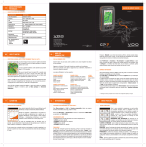
Enlace público actualizado
El enlace público a tu chat ha sido actualizado.